Ääniongelmat ovat hyvin yleisiä Windowsissa. Ikkunoissa, jotka eivät toimi, voi olla useita syitä, kuten vialliset ohjaimet, laitteisto-ongelmat tai joskus Windows-virheet. Ääni on tärkeä tekijä monille käyttäjille, ja useimmat kannettavien tietokoneiden käyttäjät käyttävät kannettavan tietokoneen kaiuttimia säännöllisesti, joten jos ääniongelma tapahtuu kannettavan tietokoneen käyttäjissä, se on turhauttavaa.
Löysin nämä menetelmät ratkaistaksesi kannettavan tietokoneen äänentoiston.
Tapa 1 – Napsauta Tehtäväpalkki ja tarkista äänilähteet
1. Napsauta Äänenvoimakkuus-kuvaketta tehtäväpalkissa oikeassa reunassa.
![]()
2. Jos käänteinen v-merkki laajenee alla olevan kuvan mukaisesti, napsauta sitä.
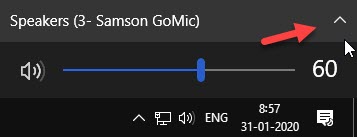
3. Napsauta toista kaiutinta valitaksesi sen, jonka pitäisi olla vastuussa tietokoneen äänenvoimakkuudesta.
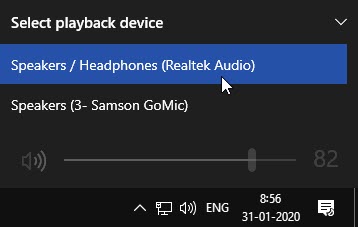
Jos niitä on enemmän kuin 2 vaihtoehdoista, yritä valita se, joka toimii.
Tapa 2 – Ota toistolaitteet käyttöön
Joskus kaiuttimesi voi olla poistettu käytöstä toistolaitteista ohjauspaneelista. Jos haluat ottaa sen uudelleen käyttöön, sinun on vaihdettava se ohjauspaneelin asetuksissa noudattamalla seuraavia vaiheita.
VAIHE 1 – Avaa Suorita-ruutu painamalla Windows- ja R-näppäimiä yhdessä. Kirjoita ohjausobjekti tekstiruutuun ja paina Enter.
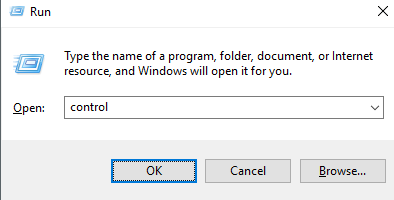
VAIHE 2 – Napsauta Ääni. Uusi ikkuna avautuu ja näet äänentoistolaitteiden luettelon täältä. Jos et näe mitään, napsauta hiiren kakkospainikkeella ja valitse Näytä käytöstä poistetut laitteet.
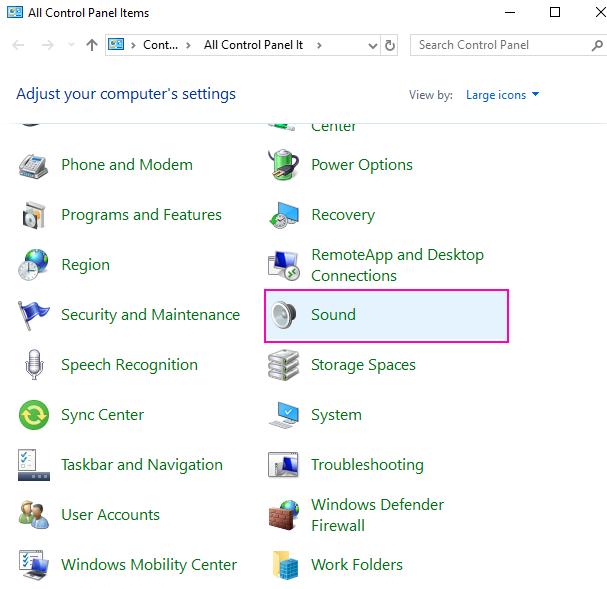
VAIHE 3 – Napsauta hiiren kakkospainikkeella poissa käytöstä ja valitse Ota käyttöön.
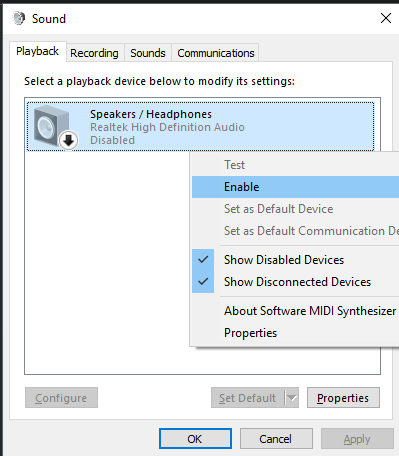
VAIHE 4 – Napsauta OK.
Vaihe 5 – Valitse myös laite ja napsauta Aseta oletus
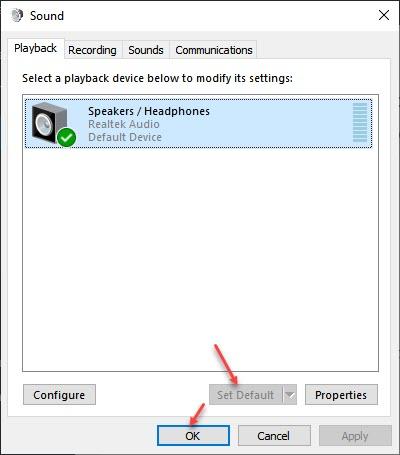
Jos ääntä ei vieläkään tule, noudata seuraavia ohjeita.
VAIHE 6 – Napsauta hiiren kakkospainikkeella äänilaitettasi ja valitse ominaisuudet.

VAIHE 6 – Siirry Ominaisuudet-ikkunoissa Lisälaitteet-välilehteen. Poista kaikkien parannusten valinta ja napsauta OK.
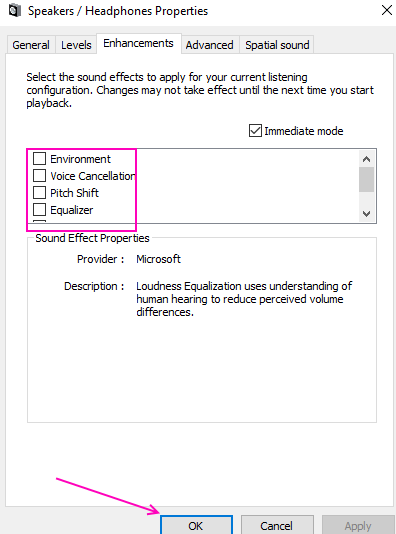
Tapa 3 – Asenna ääniohjain uudelleen
Jos sinulla on vialliset ääniohjaimet, se ei voi aiheuttaa mitään ääniongelmia. Sinun on asennettava ääniohjain uudelleen viallisten ohjaimien korjaamiseksi. Noudata näitä vaiheita saavuttaaksesi saman.
VAIHE 1 – Paina Windows- ja X-näppäimiä samanaikaisesti ja valitse Laitehallinta.
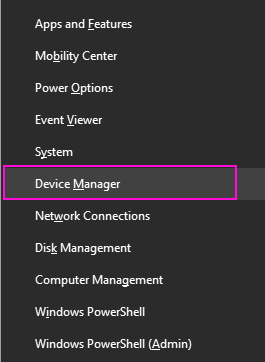
VAIHE 2 – Laajenna ääni-, video- ja peliohjaimet. Napsauta hiiren kakkospainikkeella äänilaitettasi ja valitse Poista laite -vaihtoehto.

VAIHE 3 – Vahvista painamalla Poista-painiketta.
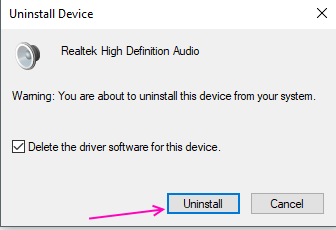
Käynnistä tietokone uudelleen ja se asentaa sen automaattisesti tietokoneellesi.
Tapa 4 – Vianmääritys
Windowsin vianmääritys voi löytää ja korjata monia yleisiä ongelmia itse. Noudata näitä ohjeita korjataksesi Windowsin vianmääritysohjelman ääniongelman.
VAIHE 1 – Paina Windows ja I samanaikaisesti, se avaa asetukset.
VAIHE 2 – Valitse Päivitys ja suojaus .
VAIHE 3 – Valitse vianmääritys vasemmanpuoleisesta ruudun valikosta.
VAIHE 4 – Täältä löydät monia yleisiä virheitä. Napsauta kohtaa Toistaminen äänellä ja sitten Suorita vianmääritys.
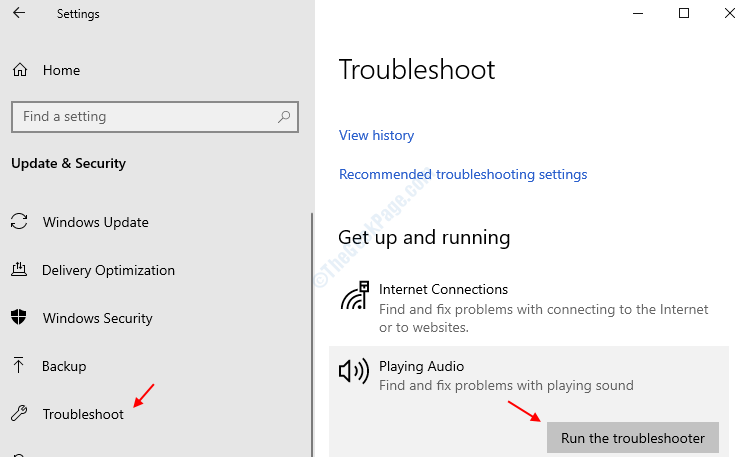
VAIHE 5 – Vianmääritys etsii virhettä ja antaa virheen mukaan ehdotuksen joidenkin asetusten muuttamiseksi. Se ratkaisee ongelmattoman ongelman.